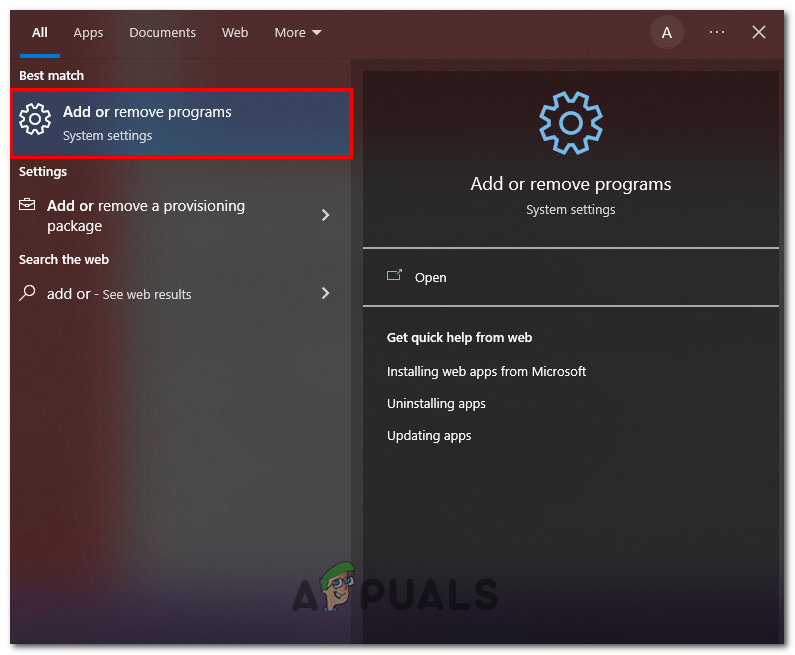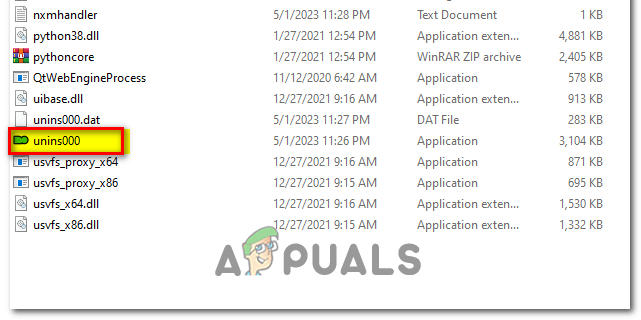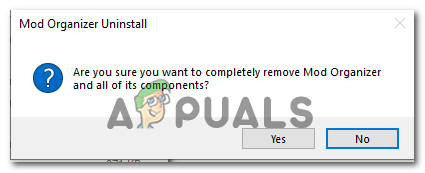Как полностью удалить Nexus Mod Organizer 2
Nexus Mod Organizer 2 — полезный инструмент для управления модами, некоторые пользователи могут счесть его «плохим» или сложным в использовании, поскольку он может быть более сложным и менее удобным для пользователя, чем другие доступные менеджеры модов. Mod Organizer 2 имеет более крутую кривую обучения по сравнению с другими менеджерами модов и требует от пользователей ручной настройки определенных параметров и параметров для обеспечения совместимости с их играми и модами.
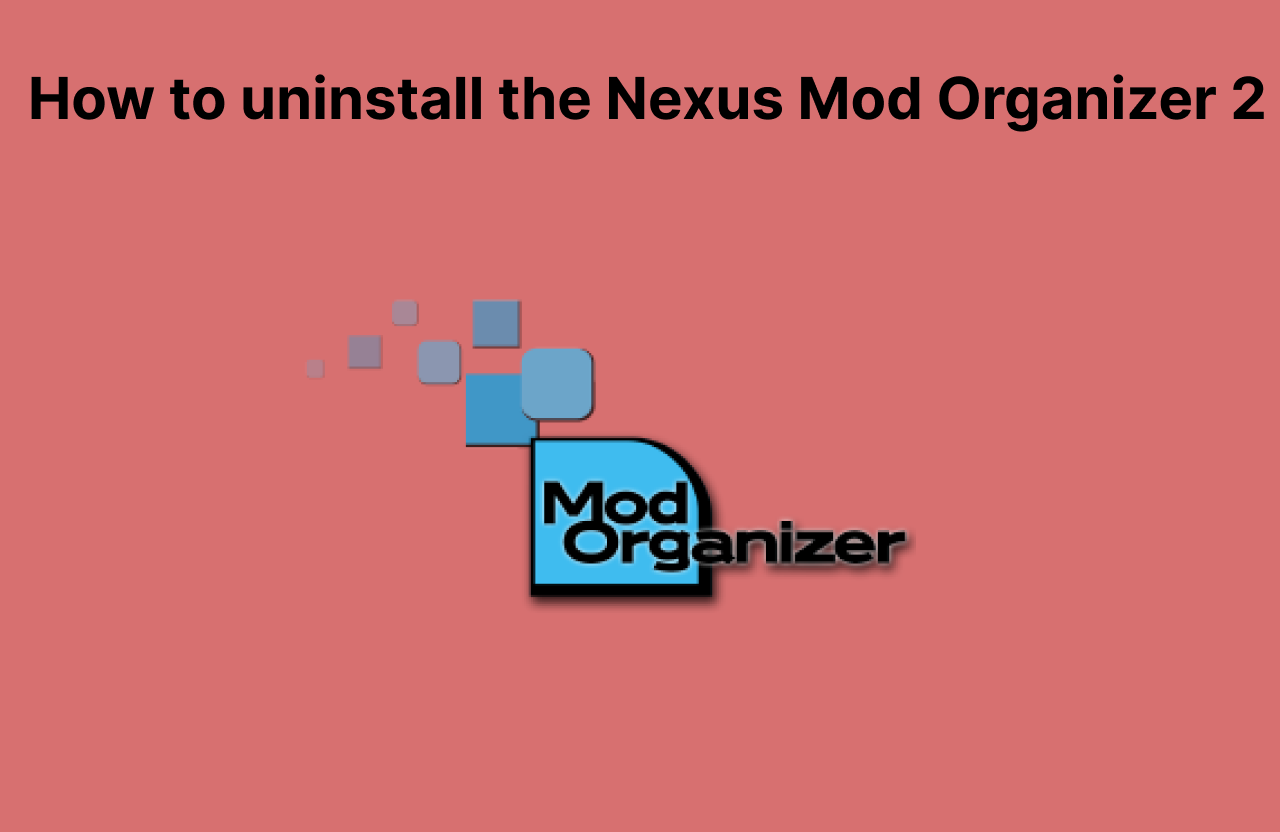
Программы для Windows, мобильные приложения, игры - ВСЁ БЕСПЛАТНО, в нашем закрытом телеграмм канале - Подписывайтесь:)
Однако в этом руководстве мы рассмотрим различные способы, которые помогут вам удалить Nexus Mod Organizer 2 с вашего компьютера с Windows.
1. Использование панели управления Windows
Один из немногих способов удалить Nexus Mod Manager 2 — использовать встроенную функцию добавления или удаления программ в панели управления Windows. Прежде чем продолжить, убедитесь, что приложение не работает в фоновом режиме. Вот как это сделать:
- Нажмите клавишу Windows на клавиатуре, чтобы открыть меню «Пуск».
- В строке поиска меню «Пуск» введите «Добавить или удалить программу».

- Теперь в списке приложений. Найдите органайзер модов 2.
- Нажмите на него и нажмите кнопку «Удалить». Следуйте процедуре удаления, чтобы удалить Mod Organizer 2 с вашего компьютера.
После удаления перезагрузите компьютер, чтобы изменения вступили в силу.
2. Использование unins000.exe
Другой подход к удалению NMO2 — использование исполняемого деинсталлятора, находящегося в каталоге установки. Выполните следующие простые шаги, чтобы удалить NMO2 с помощью NXM handler.exe:
- Прежде чем продолжить, убедитесь, что Mod Organizer 2 и связанные с ним процессы закрыты.
- Теперь перейдите в каталог установки Mod Organizer 2. Каталог установки по умолчанию выглядит следующим образом: C:\Program Files (x86)\Mod Organizer 2.
- Найдите файл «unins000.exe» и дважды щелкните его, чтобы запустить.

- Нажмите кнопку Да, когда будет предложено.

- После удаления перезагрузите компьютер, чтобы убедиться, что все компоненты Mod Organizer 2 полностью удалены.
3. Удаление файлов вручную
Этот метод вообще не рекомендуется, так как он потенциально может оставить оставшиеся файлы и записи реестра, которые могут вызвать проблемы в будущем. Однако, если вы решили сделать это, удалите все связанные файлы и папки с вашего компьютера.
4. Использование стороннего деинсталлятора
Существует множество сторонних приложений, которые работают аналогично функции добавления или удаления программ Windows. Вы можете удалить Mod Organizer 2 с помощью этих сторонних приложений. Эти приложения будут сканировать ваш компьютер и позволят вам удалить Mod Organizer 2.
Программы для Windows, мобильные приложения, игры - ВСЁ БЕСПЛАТНО, в нашем закрытом телеграмм канале - Подписывайтесь:)